
时间:2020-11-02 10:32:28 来源:www.win10xitong.com 作者:win10
时不时的都会有网友来问小编Win10系统更新高级选项设置的问题的解决方法,今天小编就再来解答一次。估计还会有更多的网友以后也会遇到Win10系统更新高级选项设置的问题,所以今天我们先来分析分析,如果你想让自己的电脑水平有所提高,那这次就来尝试自己手动解决一下吧。小编现在直接给大家说说这个解决步骤:1、按 Win + i 组合键,可以快速打开Windows 设置,搜索框可以查找设置或直接点击更新和安全(Windows 更新、恢复、备份);2、更新和安全主页设置窗口中,点击右侧的高级选项(其他更新控制和设置)就好了。接下来我们就一起来看看Win10系统更新高级选项设置详细的具体处理法子。
方法/步骤:
1、按 Win + i 组合键,可以快速打开Windows 设置,搜索框可以查找设置或直接点击更新和安全(Windows 更新、恢复、备份);
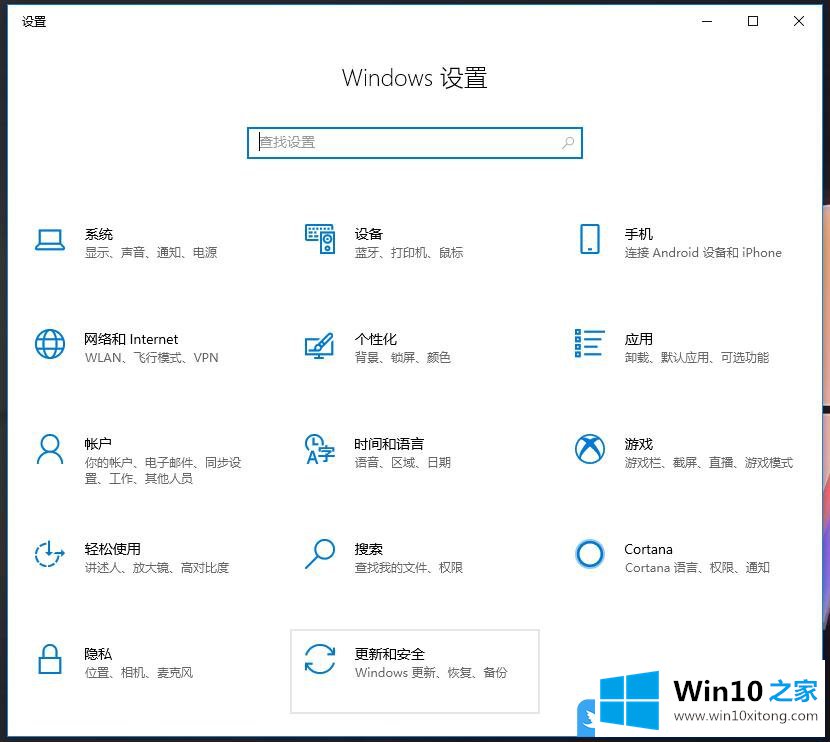
2、更新和安全主页设置窗口中,点击右侧的高级选项(其他更新控制和设置);
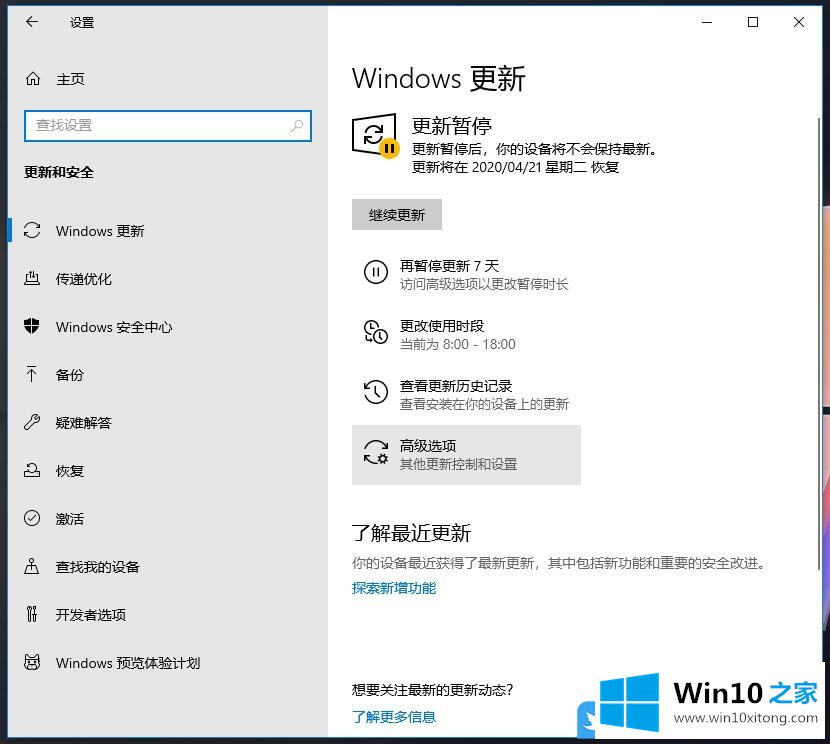
3、高级选项设置窗口中,可以针对几个更新选项进行设置,如果不需要更新Microsoft产品,直接关闭该项即可;
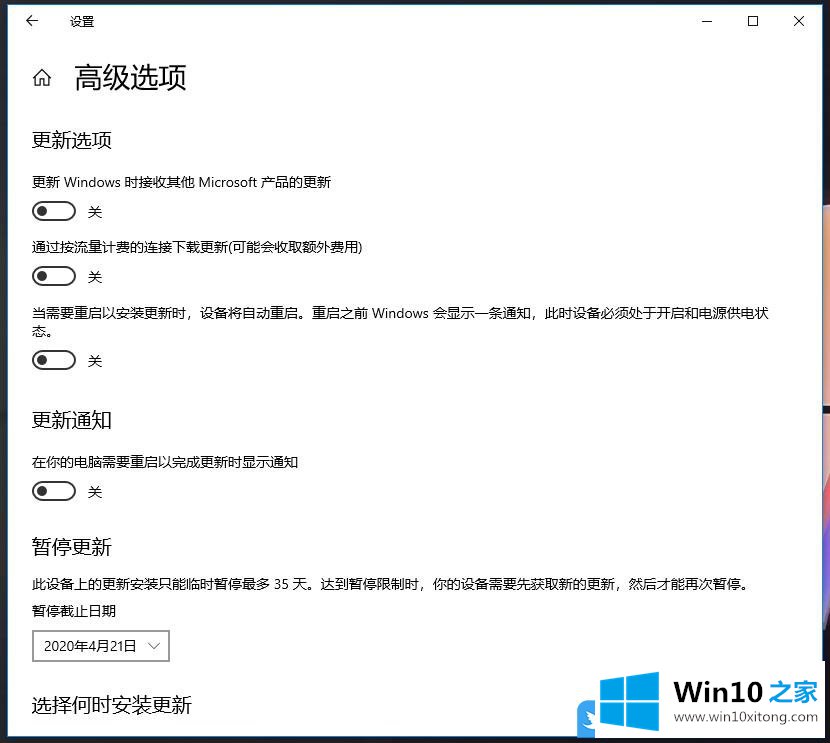
以上就是Win10系统更新高级选项设置|关闭Microsoft产品更新文章。
对大家造成困扰的Win10系统更新高级选项设置问题是不是根据本文提供的方法得以解决了呢?本站还会每天发布很多关于windows系统的相关教程,同时也提供系统下载,请多多关注。